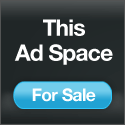Kalau diumpamakan, blog itu berjenis kelamin perempuan. Dan, karena itu, perlu dihiasi dg aksesoris supaya selalu tampak cantik dan dapat menarik hati kaum blogger (yg ini berjenis laki-laki).
Berikut sejumlah “perhiasan” blog yg dapat dipasang di blog Anda yg berfungsi tidak hanya sebagai perhiasan tapi juga untuk menarik hati kaum blogger (baca, pengunjung) dan search engine. Sekali lagi perlu diingat, aksesoris ini hanya dapat dipasang pada blog yg templatenya dapat diedit seperti blogspot.com, blogdrive.com plus blog yg domain/hostingnya beli sendiri, tentunya.
1. Bukutamu
Bukutamu blog disebut juga dg shoutbox atau tagboard. Sama dg bukutamu website, tapi bentuknya lebih sederhana. Banyak situs penyedia bukutamu blog gratis yg bisa Anda cari di google dg kata kunci shoutbox atau tagboard. http://shoutmix.com termasuk penyedia bukutamu blog yg disukai yg servernya cukup stabil.
Caranya:
(a) Daftar di alamat di atas, ikuti semua perintahnya; (b) Setelah selesai, log-in dg id dan password yg sudah terdaftar; (c) Klik menu “Code Generator”; (d) Pilih Full-frame shoutbox; (e) Klik “Generate the Code”; (f) Copy kode HTML yg ada, dan masukkan ke template blog Anda di bagian Sidebar; (g) Klik SAVE SETTING & REPUBLISH. Selesai.
Fungsi dari bukutamu blog ini seperti yg Anda tahu untuk membuat interaksi pemilik blog (blogger) dg pengunjung lebih aktif dan menunjukkan bahwa kita orangnya cukup accessible.
2. Statistic dan Tracker
Berfungsi untuk mengetahui berapa pengunjung yg datang setiap harinya, setiap minggu, dan bulan dan dari negara mana saja. Selain itu, ia memberi tahu kita lewat mana pengunjung itu datang: lewat pencarian di google atau via blog/situs lain yg memasang link blog kita. Statistic/tracker gratis yg paling terkenal ada dua Sitemeter dan Extreme Tracking. Klik link berikut untuk mendaftar: (a) http://www.sitemeter.com/?a=newaccount (b) http://www.extreme-dm.com/tracking/?reg Setelah daftar, login dan masukkan kode HTML-nya di blog Anda.
3. Kamus Online
Kalau blog Anda berbahasa Inggris, Anda bisa memasang Kamus Indonesia-Inggris dan Inggris-Indonesia di blog Anda supaya pengunjung Indonesia yg lagi belajar bahasa Inggris bisa betah nongkrong. Kode HTML-nya bisa diambil di http://kamus.net
4. Jadual Shalat
Bagi blogger Muslim, www.islamicfinder.org menyediakan jadual shalat lima waktu yg bisa ditempel di blog. Anda bisa pilih berdasarkan kota dan negara. Silahkan ambil kodenya di link berikut: http://www.islamicfinder.org/index.php?inl_language
6. Jam Dinding
Tidak cukup dg jam tangan dan jam di HP atau Anda merasa dinding blog Anda perlu dipasang jam? Silahkan pilih di http://clicklink.com dan ambil kodenya.
7. Peta Kampung Kita
Bagi yg ingin melihat nama dan peta kampung kelahiran nempel di blog, silahkan daftar di http://feedmap.net
Caranya,
(a) masuk ke http://feedmap.net; (b) Klik “Explore Blog”, akan muncul peta dunia; (c) Pilih negara Indonesia dg cara klik kanan secara terus menerus mouse komputer Anda dan geser/putar peta dunia tsb. ke kanan/kiri sampai ketemu peta Indonesia. (d) Setelah peta Indonesia ditemukan, perbesar fokus peta dg cara mengklik 2x secara berulang-ulang; (e) Pilih kawasan atau propinsi yg paling dekat dg kampung kelahiran Anda, dan perbesar fokus peta dg mengklik berkali-kali sampai tidak dapat diperbesar lagi; (f) Setelah nama kampung kelahiran atau kota terdekat dari kampung kita tampak, arahkan panah mouse ke kota tsb dan klik kanan mouse; (g) Akan tampil menu “Add Blog”, klik menu ini; (h) Akan muncul kotak, isi alamat blog Anda. Contoh, http://wynwira-business.blogspot.com (jangan lupa pake awalan http://; (i) Klik submit; (j) Apabila berhasil, maka akan muncul tulisan: Thank You! Di bawahnya ada tiga kotak yg berisi kode html untuk BLOGMAP, NEIGHBLOGMAP BUTTON, dan LOCAL BLOGROLL. Copy ketiga kode HTML tsb. dan paste di sidebar blog Anda.
 RSS Feed
RSS Feed Twitter
Twitter